كيفية إيقاف تشغيل الكمبيوتر من هاتفك

كيفية إيقاف تشغيل الكمبيوتر من هاتفك
يتم التعبير عن أخطاء HTTP كأرقام. ربما سمعت أو رأيت خطأ 404 ، لكنه ليس الخطأ الوحيد في فئته. هناك الكثير من رموز الأخطاء الأخرى مثل 401 و 303 التي يراها المستخدمون كثيرًا.
خطأ واحد أقل شيوعًا هو الخطأ 502 Bad Gateway الذي قد تواجهه في بعض الأحيان. هذا خطأ HTTP يأتي عادةً من الخادم. هذا يعني أنه عندما حاولت الوصول إلى موقع ويب ، أرسل طلبًا إلى الخادم الذي تتم استضافة موقع الويب عليه ، وعاد باستجابة غير صالحة أو حاول الخادم الاتصال بخادم آخر وتلقى مرة أخرى استجابة غير صالحة منه.
هذا سبب عام لخطأ 502 ولكن قد تكون هناك أسباب أخرى لمشاهدته. دعنا نتعمق في معرفة المزيد عن 502 خطأ وما إذا كانت هناك إصلاحات لها.
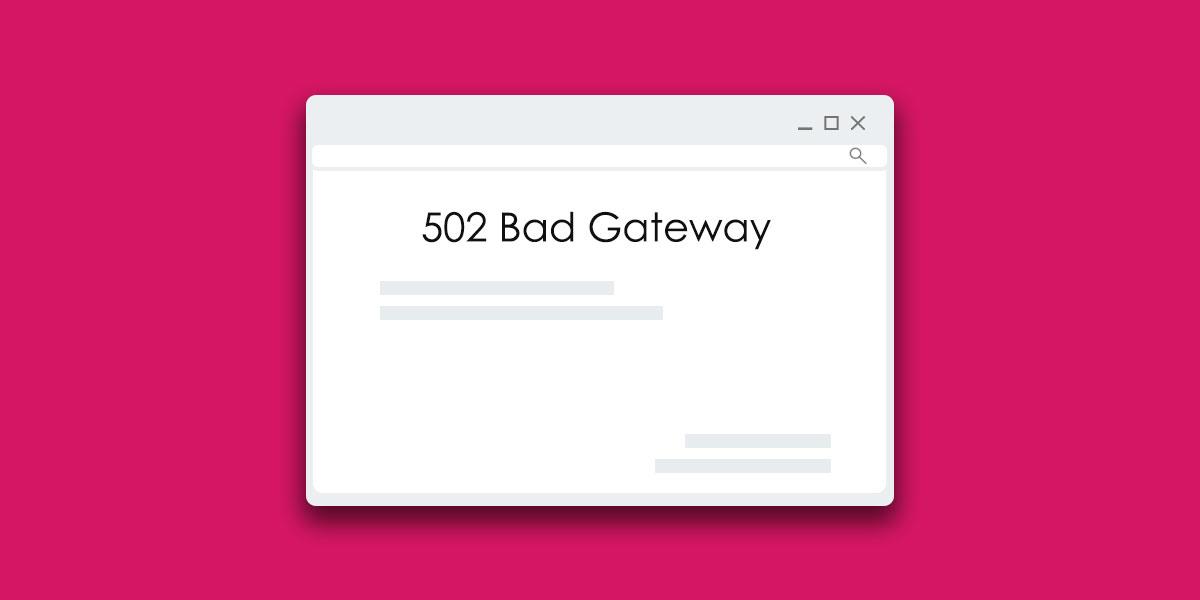
أشكال أخرى من الخطأ 502
الخطأ 502 Bad Gateway ليس هو الاسم الفعلي للخطأ. إنه يسمى خطأ 502 فقط. يختلف النص المصاحب لهذا الخطأ من موقع إلى آخر. تقدم الكثير من مواقع الويب رسائلها المخصصة لأخطاء HTTP وقد تختار القيام بذلك لخطأ 502. يحتوي البعض على رسائل خطأ إبداعية للخطأ 404 (الصفحة غير موجودة).
يظهر لك Twitter الحوت الفاشل عندما يواجه خطأ 502. يحتوي Github على رسالة خطأ 404 مستوحاة من Star Wars.
قد يكون الخطأ 502 مصحوبًا بالرسائل المختلفة التالية ؛
كل هذه الأخطاء متشابهة إلى حد ما ولها أسباب أساسية متشابهة.
502 أسباب خطأ بوابة غير صالحة
قد ترى خطأ 502 Bad Gateway للأسباب التالية ؛
إصلاح 502 Bad Gateway Error
الخطأ 502 Bad Gateway هو مشكلة من جانب الخادم. ما يعنيه هذا هو أن هناك القليل من جانب المستخدم النهائي الذي يمكنك القيام به لحل هذه المشكلة. إذا كنت تحاول الوصول إلى موقع ويب يعرض باستمرار خطأ 502 ، فيجب أن تجرب ما يلي ؛
إذا كان موقع الويب معطلاً بالفعل وتحتاج إلى الوصول إلى المعلومات الموجودة على موقع الويب بشكل عاجل ، فيمكنك محاولة الوصول إلى أرشيف إما عبر بحث Google أو عبر Wayback Machine . حذر من أن المعلومات قد تكون قديمة.
كيفية إيقاف تشغيل الكمبيوتر من هاتفك
يعمل تحديث ويندوز بشكل أساسي بالتزامن مع السجل وملفات DLL وOCX وAX المختلفة. في حال تلف هذه الملفات، ستظل معظم ميزات
تتزايد مجموعات حماية النظام الجديدة بسرعة كبيرة في الآونة الأخيرة، وكلها تقدم حلاً جديدًا للكشف عن الفيروسات/البريد العشوائي، وإذا كنت محظوظًا
تعرّف على كيفية تفعيل البلوتوث على نظامي التشغيل Windows 10/11. يجب تفعيل البلوتوث لتعمل أجهزتك بشكل صحيح. لا تقلق، الأمر سهل!
في السابق، قمنا بمراجعة NitroPDF، وهو قارئ PDF جيد يسمح أيضًا للمستخدم بتحويل المستندات إلى ملفات PDF مع خيارات مثل دمج وتقسيم ملف PDF
هل سبق لك أن استلمت مستندًا أو ملفًا نصيًا يحتوي على أحرف زائدة؟ هل يحتوي النص على الكثير من علامات النجمة والواصلات والمسافات الفارغة، وما إلى ذلك؟
لقد سألني الكثير من الأشخاص عن رمز Google المستطيل الصغير الموجود بجوار زر ابدأ في نظام التشغيل Windows 7 على شريط المهام الخاص بي، لذا قررت أخيرًا نشر هذا
يُعدّ uTorrent بلا شكّ أشهر برنامج لتنزيل التورنت على سطح المكتب. على الرغم من أنّه يعمل بسلاسة تامة معي على نظام Windows 7، إلا أن بعض الأشخاص يواجهون
يحتاج الجميع إلى أخذ فترات راحة متكررة أثناء العمل على الكمبيوتر، وعدم أخذ فترات راحة يزيد من احتمالية ظهور عينيك (حسنًا، ليس فجأة)
قد تجد العديد من التطبيقات التي قد تكون معتادًا عليها كمستخدم عادي. معظم الأدوات المجانية الشائعة تتطلب تثبيتًا مُرهقًا.







